Elan is een ideale keuze voor een modelportfolio.
Er zijn drie secties (afgezien van de kop- en voettekst) op de demo-startpagina van de Elan-sjabloon. Volg de onderstaande stappen om ze allemaal te bewerken.
Voorvoegsel
De header bevat de titel van het logo/de site (1), het menu (2), sociale pictogrammen (3) en een menuknop (4).
- Ga naar om de lay-out van de koptekst te wijzigen Voorvoegsel in de sectie Ontwerpen. Zie hoe
- Ga naar om het logo of de titel van de site toe te voegen/te wijzigen Sitetitel en logo in de sectie Ontwerpen. Zie hoe
- Om een item toe te voegen aan/te verwijderen uit het menu, gaat u naar de Website-menu. Zie hoe
- Ga naar om links naar sociale media toe te voegen/verwijderen/bewerken Sociale Links van het Website gedeelte. Zie hoe.
- Ga naar om de menuknop toe te voegen/verwijderen/bewerken Voorvoegsel in de sectie Ontwerpen. Zie hoe.
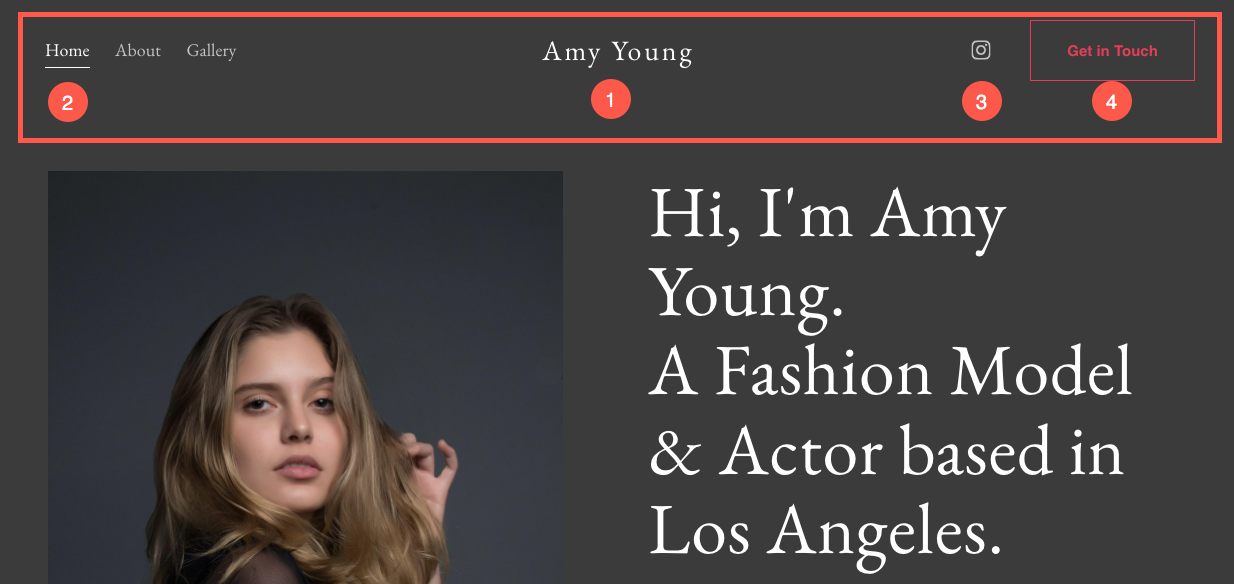
Nu u met deze prachtige sjabloon bent begonnen, heeft u de demopagina's in uw MENU.
Om een van de pagina's te bekijken of te bewerken, hoeft u er alleen maar op te klikken. Laten we beginnen met de 'Home'-pagina.
- Ga naar uw Sitemenu.
- Klik op Home (zoals weergegeven in de afbeelding).
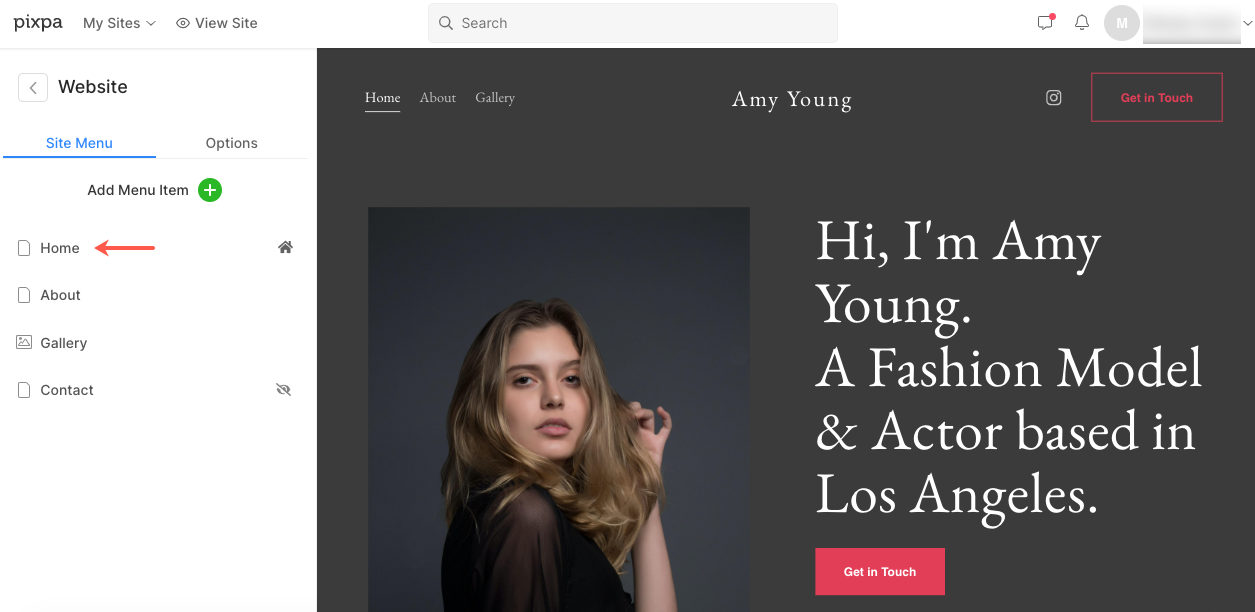
- Dit brengt u naar de pagina-editor voor de 'Home'-pagina.
Eerste deel - Kop
- De derde secties bevatten een kop. Een kop kan worden gebruikt om informatie over uw bedrijf toe te voegen.
- Klik op een willekeurige tekst in deze sectie om deze te bewerken.
Zie hoe om een kopsectie te bewerken.
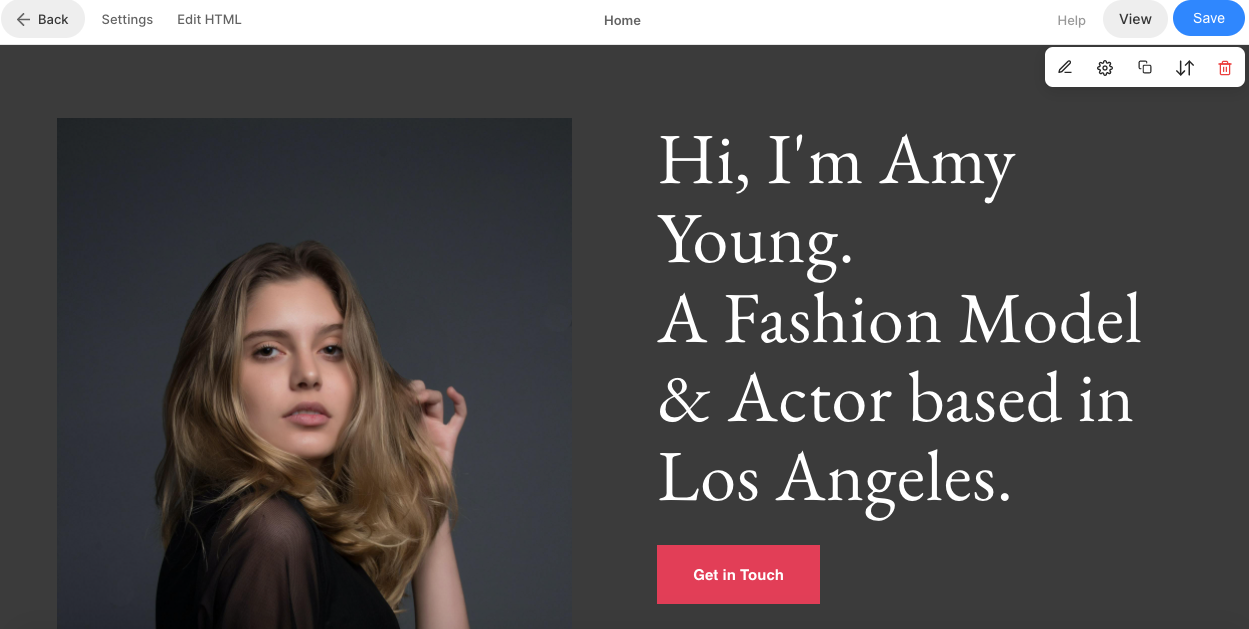
Tweede sectie - Tekstlijst
- Het tweede deel bevat een tekstlijst. U kunt een lijst toevoegen van de diensten die u aanbiedt.
- Om de links te bewerken, verander de lay-out, klik op de Beheer tekstlijst knop.
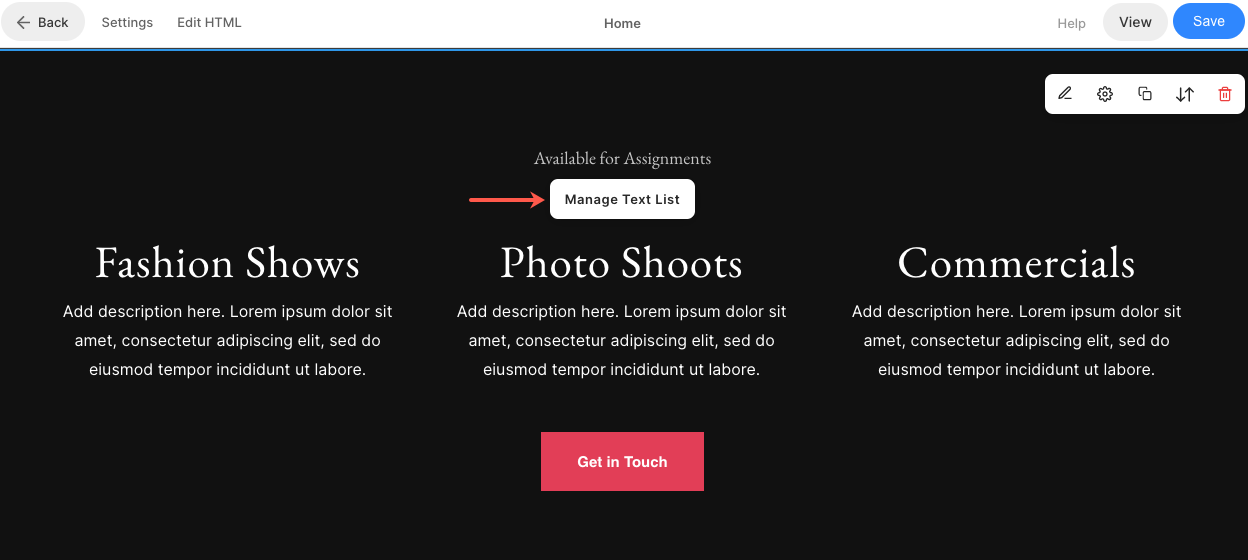
- Om een nieuw item aan uw tekstlijst toe te voegen, klikt u op de + Artikel toevoegen (1) knop.
- Naar een artikel bewerken. klik erop (2).
- Naar duplicaat een item, klik op het kopieerpictogram (3).
- Om een item uit uw tekstlijst te verwijderen, klikt u op de verwijderen pictogram (4).
- Om de lay-out te wijzigen of verschillende lay-outs te verkennen, klikt u op de Layout tabblad (5).
- Om de stijl te bewerken en het aantal kolommen te verhogen/verlagen, klikt u op de Style tabblad (6).
- Om de kop te bewerken/verwijderen, gaat u naar de Sectie Kop veld (7).
Zie hoe om een sectie Tekstlijst te bewerken.
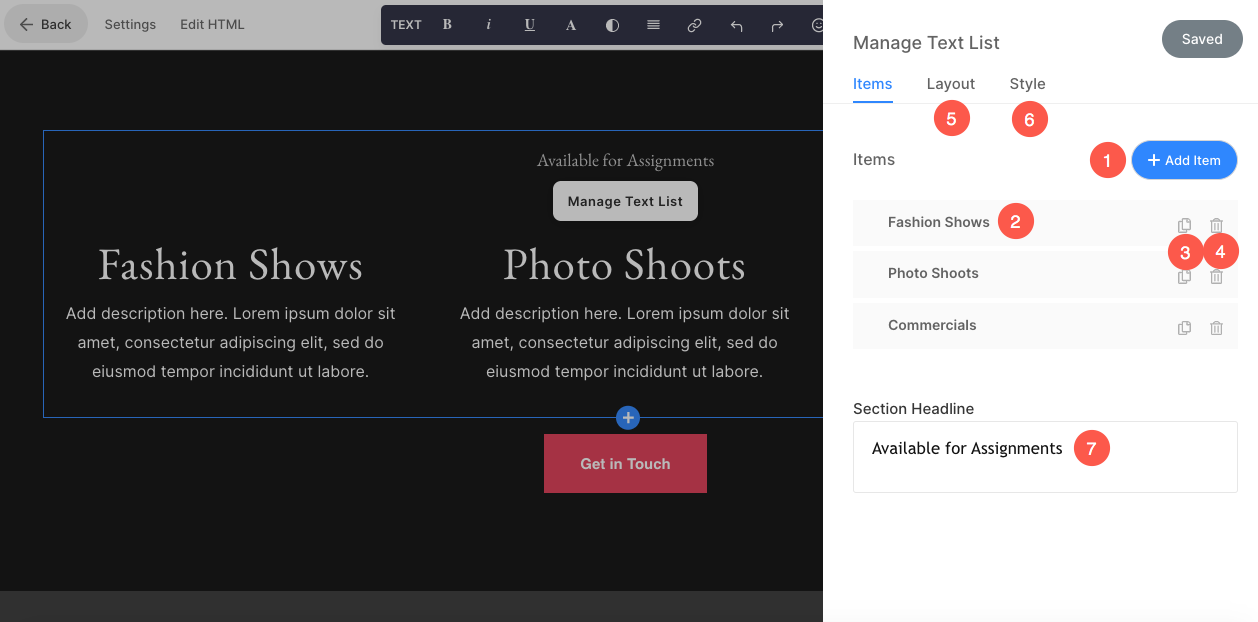
Derde sectie - Galerij
- Het derde deel bevat een galerij. Om de demo-afbeeldingen door uw eigen afbeeldingen te vervangen en de instellingen te beheren, klikt u op de Galerij beheren knop.
Zie hoe om de galerijsectie te bewerken.
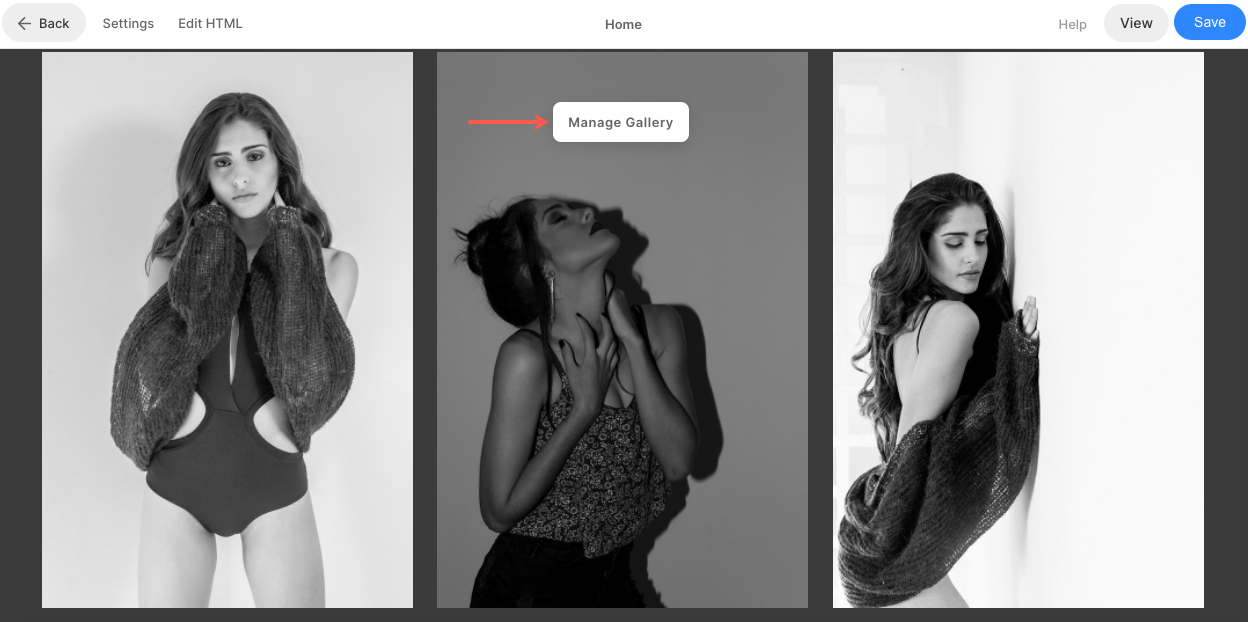
- Om nieuwe items aan de galerij toe te voegen, klikt u op de Media toevoegen (1) knop.
- Beheer het artikelen (2) settings (3), en verander de lay-out (4) van de galerij.
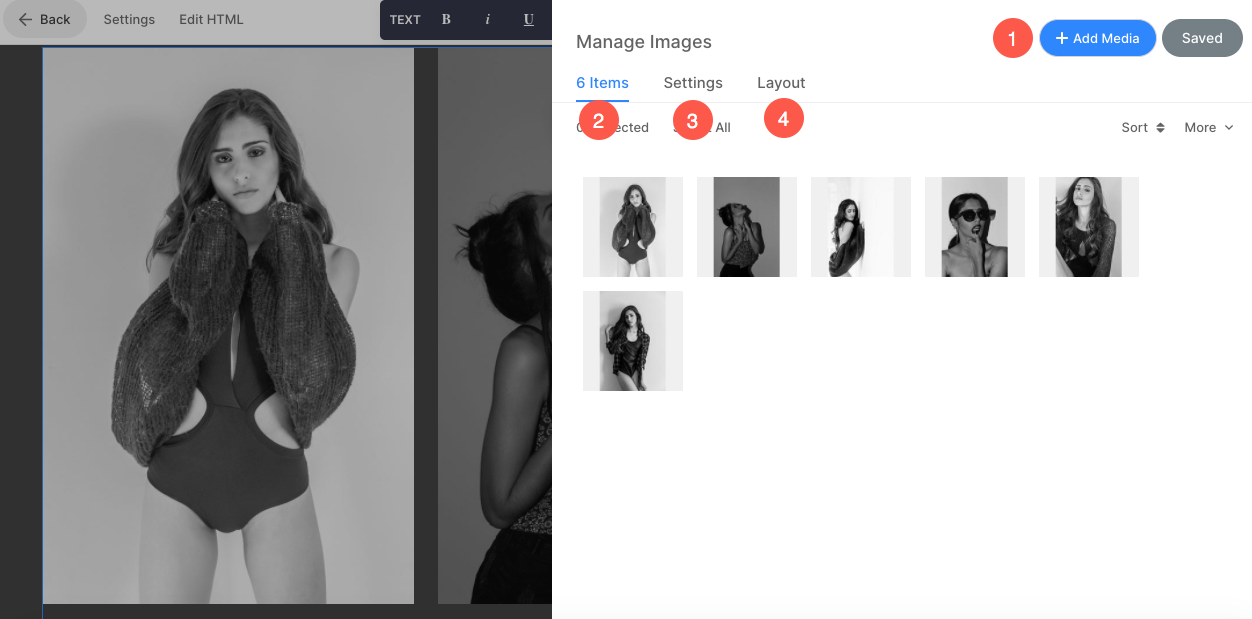
footer
- De footer bevat de credits voor uw websites. U kunt hier sociale pictogrammen (1), copyrighttekst (2) en belangrijke links toevoegen.
Zie hoe om de voettekst te bewerken.

